Windows8.1系统ie11浏览器打开隐私保护技巧的办法
在使用电脑的过程中,隐私问题是用户比较关心的其中一个问题了。虽然win8.1系统中不仅增加安全保护,而且在ie11浏览器也增加个人隐私保护功能,但还是有很多用户想在win8.1系统ie11浏览器中开启隐私保护功能,那么这功能该怎么使用呢?现在,小鱼一键重装系统 小编就向大家介绍使用隐私保护功能保护用户信息安全的三种方法,一起来看下文具体操作吧。
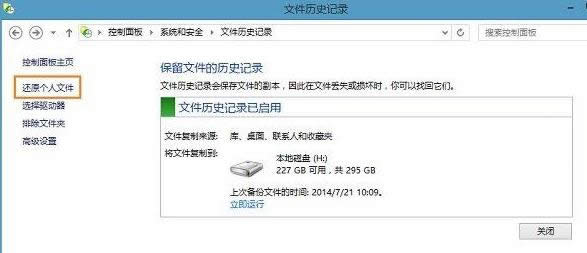
三种解决方法如下:
1、使用 InPrivate 浏览
浏览器会存储诸如搜索历史记录等这样的信息来改善你的浏览体验。 当你使用 InPrivate 选项卡时,你可以像往常那样进行浏览。当关闭浏览器时,所有密码、搜索历史记录和网页历史记录会瞬间自行销毁,保护你的上网隐私。 若要打开新的 InPrivate 选项卡,你可以用手指从屏幕底部向上轻扫(或单击),点击或单击“选项卡工具”按钮,然后点击或单击“新建 InPrivate 选项卡”按钮即可。
2、使用“跟踪保护”和 Do Not Track 保护你的隐私
当我们浏览网页时,网站、第三方内容提供商、广告商和其他人会在你不知情的情况下跟踪你的上网行为。 可能会包含你访问的页面、点击的链接和你购买或查看的商品。 在 Internet Explorer 11 中,你可以使用跟踪保护和 Do Not Track 限制第三方收集你的浏览信息,以及将你的隐私偏好告诉所访问的网站。
3、在IE11浏览器中,InPrivate功能其实就相当于大家更耳熟能详的“无痕浏览”模式,这个功能在当你使用公共电脑时很有意义。IE11的这些保护隐私的功能,让用户能够更放心地浏览网页。
win8.1系统ie11浏览器开启隐私保护功能的三种方法就介绍到这了,其实win8.1系统ie11浏览器个人隐私保护功能的使用方法比较简单,需要的用户赶紧来开启隐私保护功能吧。
……